
گوگل دیسکاور چیست؟ آموزش رایگان برای سئو کاران – سایت بیلدر
اگر سئو کار حرفه ای هستید، قطعا نام گوگل دیسکاور به گوشتان خورده است. اگر کارهای لازم را انجام دهید قطعا محتوای شما در گوگل
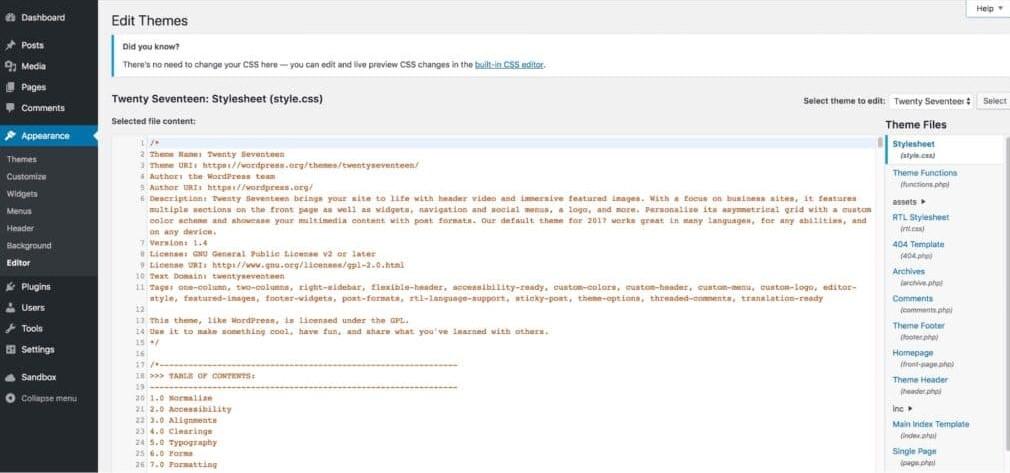
برای مشارکت در توسعه وردپرس، باید ابتدا بفهمید که مهمترین فایل های پلتفرم چگونه کار می کنند. فایل functions.php یک مکان رایج برای ایجاد تغییرات و افزودن کد به وردپرس است. با ویرایش این فایل، میتوانید کارهای مفیدی را انجام دهید، مانند افزودن Google Analytics به سایت خود، ایجاد منوهای سفارشی، یا نمایش زمان تخمینی خواندن پست. در این مقاله از سایت ساز سایت بیلدر قرار است اطلاعاتی را برای آشنایی با فایل functions.php در وردپرس به شما بیان کنیم، پس تا انتهای این مقاله همراه ما باشید تا برای طراحی وب سایت پزشکی یا بهینه سازی سرعت سایت بتوانید از این توابع استفاده کنید.
فایل functions.php وردپرس در کنار تم های رایگان و ممتاز وردپرس وجود دارد. فایل توابع ابزار قدرتمندی است که شما را قادر می سازد کارهای جالب زیادی انجام دهید
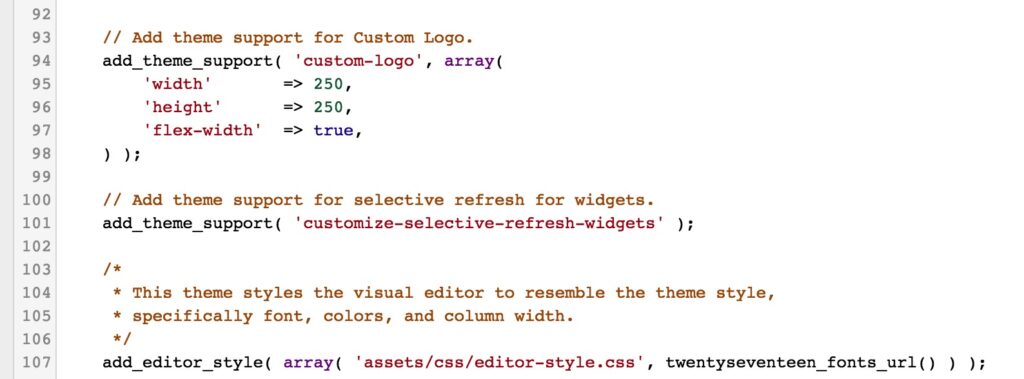
شما می توانید از آن برای فراخوانی توابع، PHP و وردپرس داخلی، و تعریف توابع خود استفاده کنید. میتوانید با افزودن کد به افزونه وردپرس یا از طریق فایل توابع قالب وردپرس، نتایج مشابهی را ایجاد کنید.
به زبان ساده، فایل توابع به شما امکان می دهد کد سفارشی را به سایت خود اضافه کنید. این به شما امکان می دهد عملکردهای جدید ایجاد کنید. باید افزود اگر بخواهید تمها را تغییر دهید یا به نسخه جدیدتر بهروزرسانی کنید، تغییراتی که در این فایل ایجاد کردهاید ناپدید میشوند.به همین دلیل، باید یک child theme و به جای آن کد جدید را به فایل توابع کودک اضافه کنید. به این ترتیب، میتوانید طرح زمینه اصلی را بدون از دست دادن تغییرات خود بهروزرسانی کنید.
ویرایش فایل توابع هنگام استفاده از یک ویرایشگر متن استاندارد، مانند TextEdit یا Notepad، آسان است. با این حال، قبل از شروع، بسیار مهم است که یک نسخه پشتیبان از سایت خود ایجاد کنید و فایل اصلی functions.php ویرایش نشده را ذخیره کنید. این به شما امکان میدهد اگر در طول فرآیند ویرایش مشکلی پیش آمد، وبسایت خود را بازیابی کنید.
اگر به رابط مدیریت وردپرس دسترسی دارید، میتوانید فایل توابع را مستقیماً از ویرایشگر تم ویرایش کنید. به ظاهر > ویرایشگر بروید:
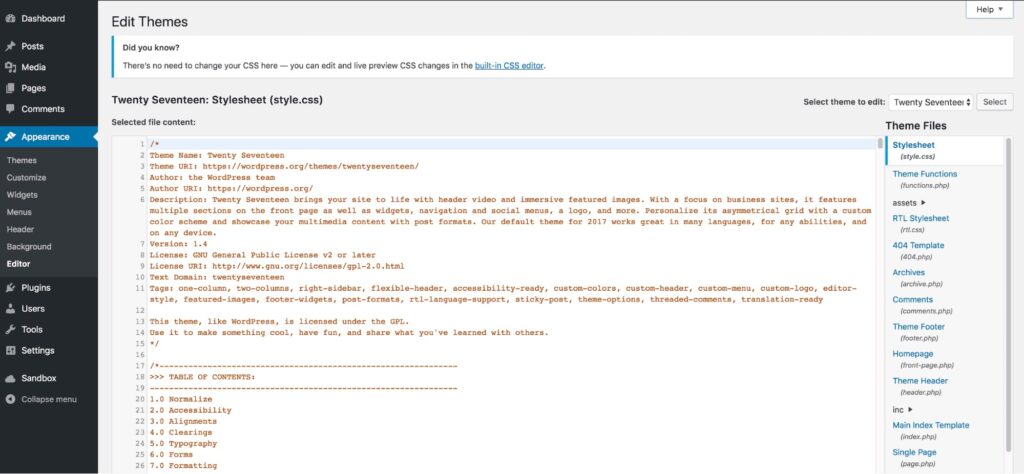
در سمت راست صفحه، فهرستی از تمام فایلهای تم خود را خواهید دید. اینها بسته به تمی که استفاده می کنید متفاوت است، اما یکی از گزینه ها باید توابع تم (functions.php) باشد.
به سادگی روی فایل کلیک کنید تا در ویرایشگر باز شود:
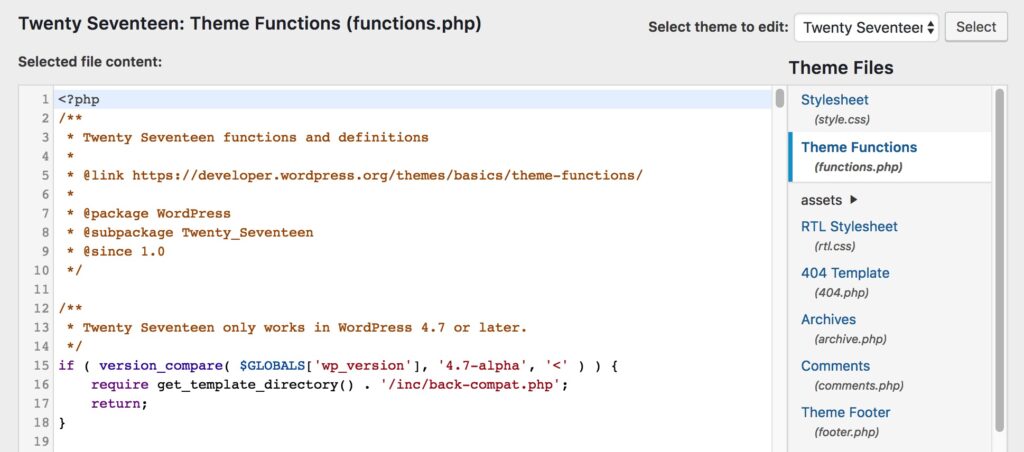
اکنون، میتوانید فایل را مستقیماً ویرایش کنید. فراموش نکنید که روی به روز رسانی فایل در پایین کلیک کنید تا تغییرات خود را پس از اتمام ذخیره کنید.
اگر نمیتوانید از داشبورد مدیریت استفاده کنید یا ترجیح میدهید فایلها را مستقیماً پیکربندی کنید، میتوانید با استفاده از سرویس گیرنده پروتکل انتقال فایل امن (SFTP) مانند FileZilla استفاده کنید.
ابزار FTP خود را باز کنید و اعتبار میزبانی خود را برای اتصال به سایت خود وارد کنید. برای یافتن فایل مناسب، به wp-content/themes/[نام موضوع خود] بروید. وقتی این پوشه را باز می کنید، فایل functions.php را می بینید:
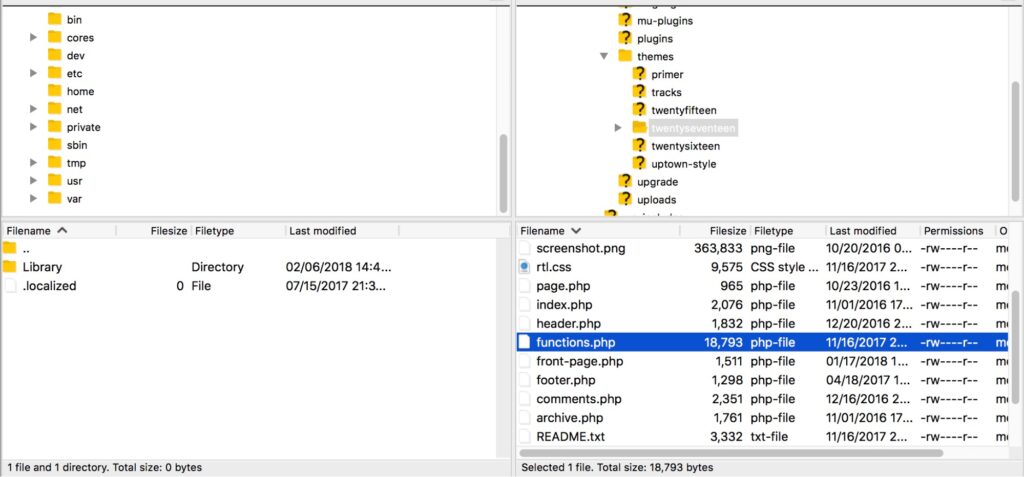
اکنون تنها کاری که باید انجام دهید این است که آن را با استفاده از نرم افزار ویرایش متن دلخواه خود ویرایش کنید. وقتی کارتان تمام شد، فایل را ذخیره کنید و آن را با همان نام و پسوند بازنویسی کنید.
برای شروع، ما به برخی تغییراتی که می توانید ایجاد کنید می پردازیم. تنها کاری که باید انجام دهید این است که تکه های کد ارائه شده را کپی کنید و آنها را در یک خط جدید در پایین فایل توابع خود قرار دهید (فراموش نکنید آن را ذخیره کنید!).
روش های مختلفی برای ادغام Google Analytics با سایت وردپرس شما وجود دارد. یکی از آنها اضافه کردن اعتبار خود به طور مستقیم به فایل توابع است. این روش کد رهگیری را در هدر سایت شما وارد می کند و اطمینان حاصل می کند که هر بازدید به درستی ثبت می شود.
بهطور پیشفرض، هنگامی که شخصی تلاش ناموفقی برای ورود به سایت وردپرس انجام میدهد، پیام خطایی مانند این را مشاهده میکند:
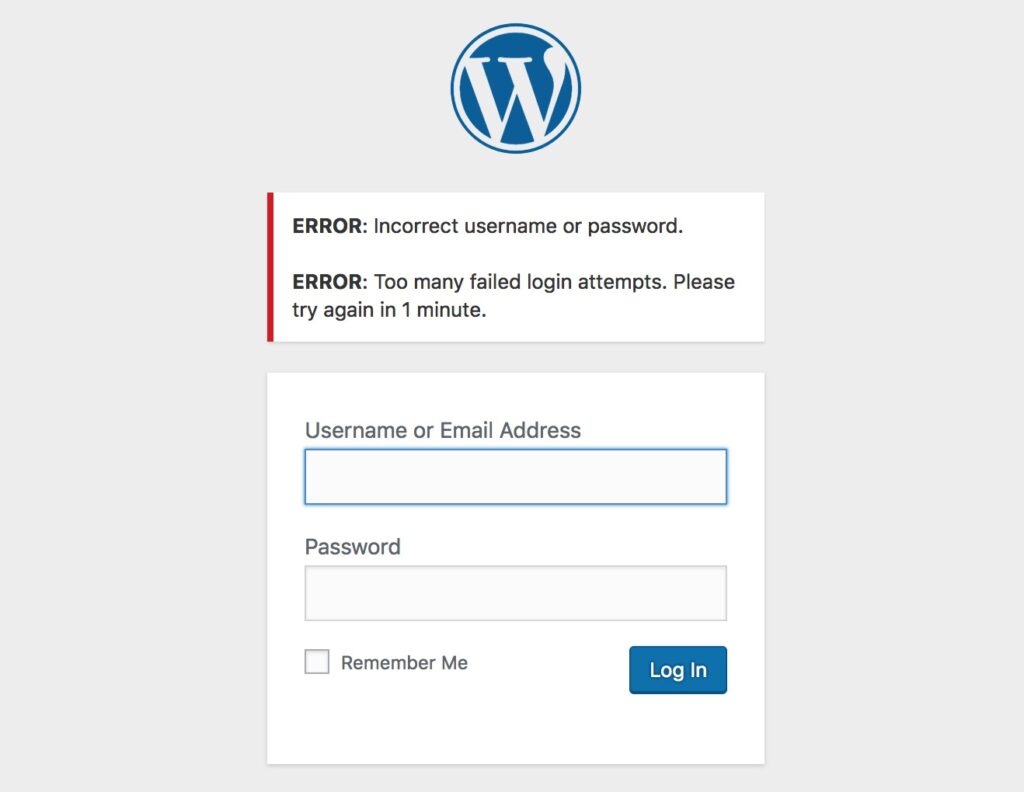
متأسفانه، این پیام به مزاحمان احتمالی اطلاعاتی درباره اینکه چرا تلاش کارساز نبوده است، می دهد. یک راه حل امن تر این است که به جای آن این را به یک پیام عمومی تغییر دهید.
این ترفند ساده به شما امکان می دهد زمان تخمینی مورد نیاز برای خواندن یک پست را محاسبه و نمایش دهید. سپس بازدیدکنندگان شما میتوانند فوراً یک ایده کلی از طول محتوا دریافت کنند.
برای پیاده سازی این کد:
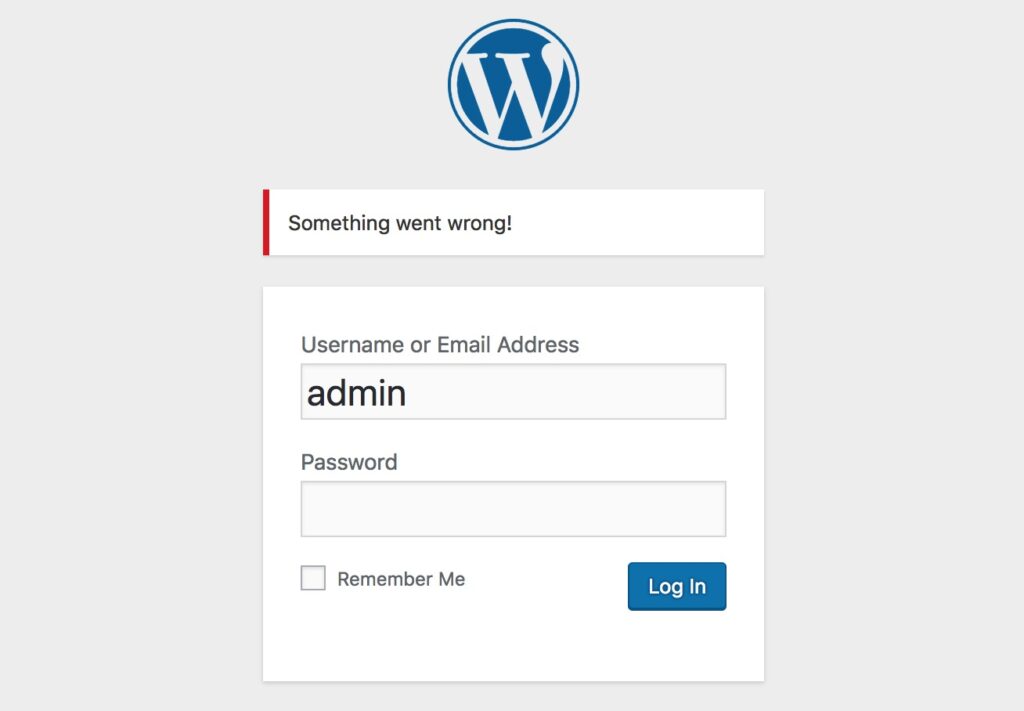
زمان تخمینی خواندن اکنون در سربرگ هر پست در کنار تاریخ ظاهر میشود.
نسخه های قدیمی وردپرس ممکن است حاوی نقص های امنیتی باشد که هکرها و ربات های مخرب می توانند از آنها سوء استفاده کنند. یکی از راه های جلوگیری از این خطر این است که سایت شما از کدام نسخه وردپرس استفاده می کند. این امنیت از طریق ابهام نامیده میشود. قبل از اینکه ادامه دهیم، مهم است که توجه داشته باشید که مبهم بودن هرگز نباید تنها اقدام امنیتی شما باشد. این بیشتر شبیه افزودن یک سنگر اضافی به قلعه امن وردپرس شماست.
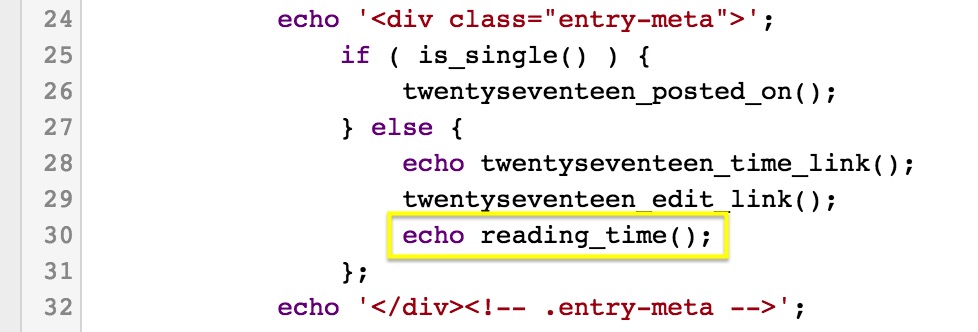
در این مقاله با موضوع آشنایی با فایل functions.php از سایت بیلدر سعی کردیم تمام نکات مهم برای آشنایی با فایل functions.php را به شما عرضه کنیم، امید واریم که از مقاله آشنایی با فایل functions.php لذت برده باشید.
پایان آشنایی با فایل functions.php.

اگر سئو کار حرفه ای هستید، قطعا نام گوگل دیسکاور به گوشتان خورده است. اگر کارهای لازم را انجام دهید قطعا محتوای شما در گوگل
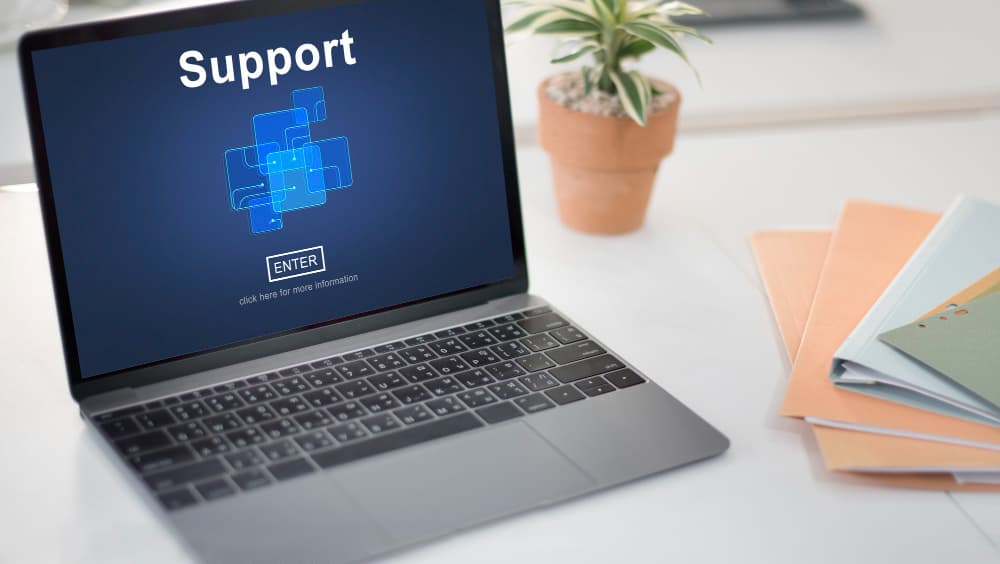
برای ثبت سفارش طراحی سایت با وردپرس ابتدا تمام مقاله را مطالعه کنید تا با شرایط و هزینه های طراحی سایت وردپرسی آشنا شوید و
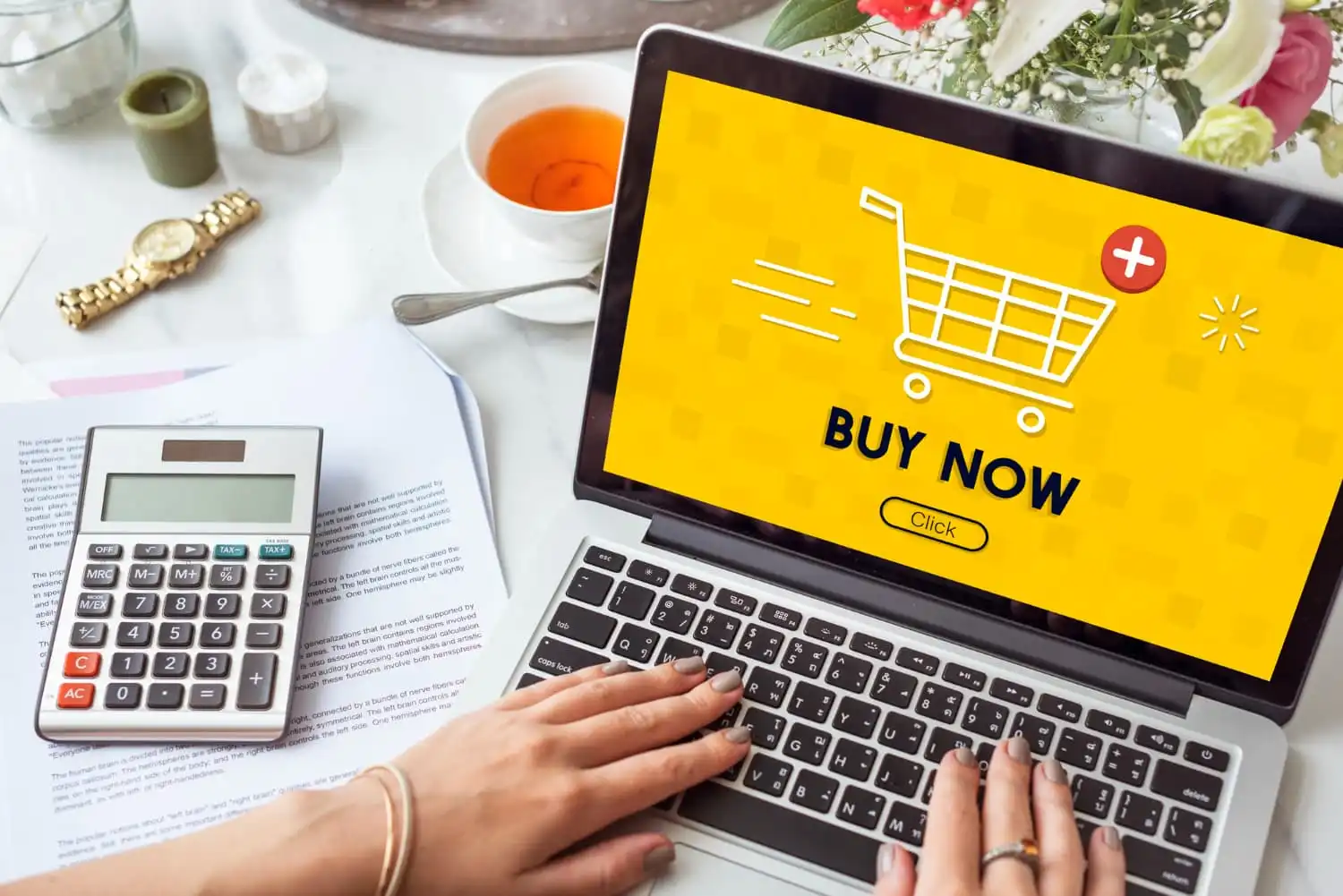
ممکن است تصمیم گرفته باشید تا اقدام به سفارش طراحی سایت کنید اما ندانید که نحوه خرید سایت چگونه است و چگونه باید سایت مورد
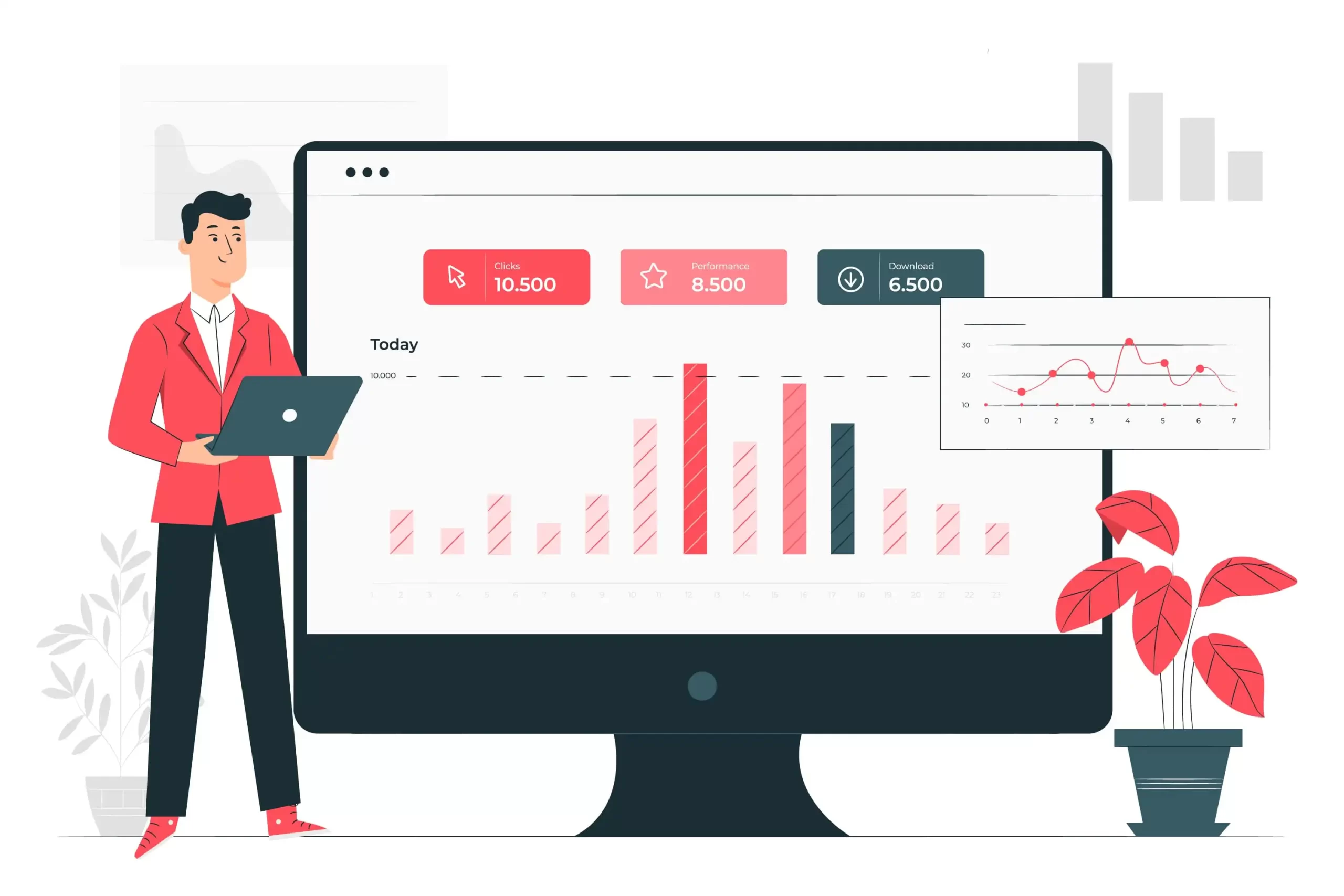
افزایش بازدید سایت یکی از نیاز های هر کسب و کار انلاین است زیرا بدون داشتن بازدید کننده هیچ فروشی رخ نخواهد داد. در سال